Páginas
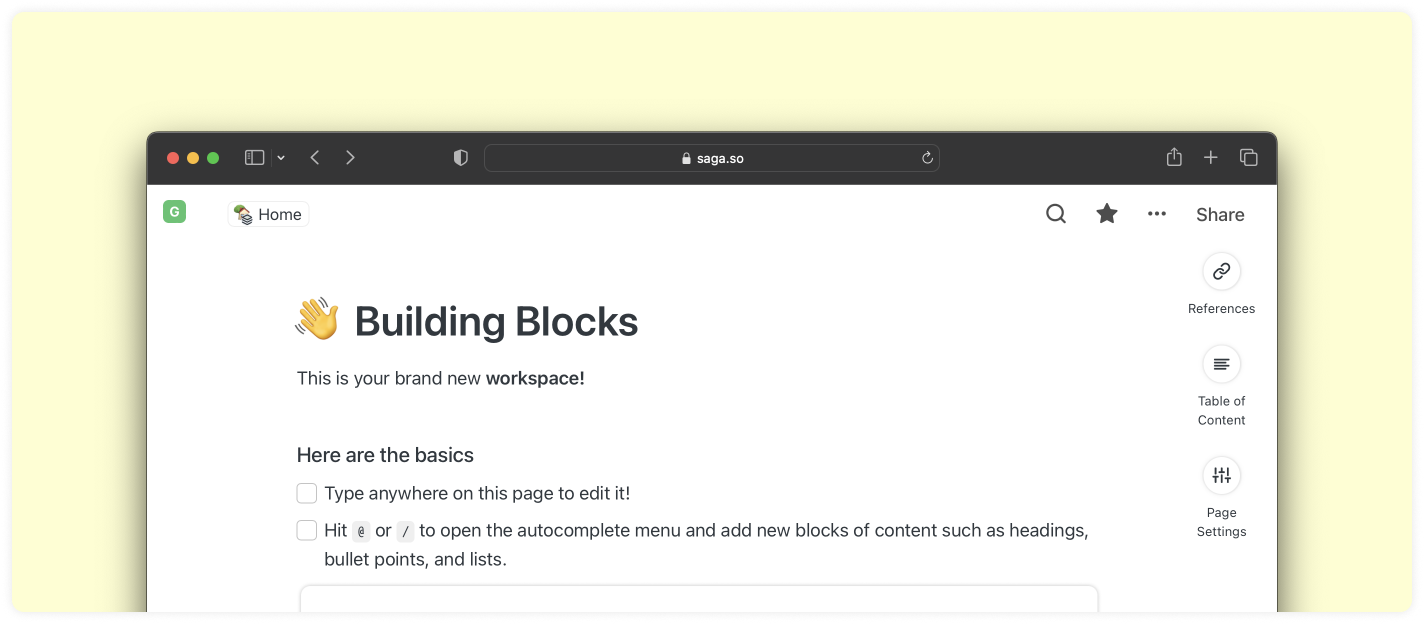
As páginas são o principal alicerce da Saga. Comece com uma página simples e adicione mais blocos, como cabeçalhos, listas e muito mais, para personalizá-la. Vamos ver como. 👇
Criando uma página
Há duas maneiras de criar uma nova página:
- **Do barra lateral** ** — ** Clique no canto superior esquerdo ↖️ para abrir a barra lateral de navegação. Em seguida, clique em + Nova página
- **Quando você já está dentro de uma página — ** bater @, / ou + para abrir o menu de preenchimento automático. Digite o nome da nova página e pressione Enter para criá-la
Adicionar título e conteúdo
- Cada página contém um **título ** na parte superior e blocos de conteúdo abaixo. Comece a digitar em uma página e veja como é rápido e fácil.
- O título da página é importante! O Saga verificará automaticamente os links e referências a essa página observando onde o título foi mencionado em seu espaço.
Blocos de conteúdo
As páginas do Saga são personalizáveis e você pode adaptar cada página às suas necessidades específicas, seja adicionando uma lista com marcadores em uma nota de reunião, adicionando uma lista de verificação como tarefa ou separando partes do documento com títulos grandes. Você pode adicionar os seguintes blocos dentro de uma página:
- Texto
- Listas com marcadores
- Lista numerada
- Títulos (grandes/médios/pequenos)
- Lista de verificação
- Citações
- Imagens
- Bloco de código
- Bloco de texto explicativo
- Equação
- Tabela
Para adicionar um bloco, digite @ ou/para abrir o menu de preenchimento automático ou, como alternativa, use os atalhos de teclado markdown.
Movendo blocos com o recurso de arrastar e soltar
Os blocos nas páginas podem ser movidos para cima e para baixo arrastando e soltando. Passe o mouse sobre um bloco com o cursor e um ☰ Um ícone aparecerá à esquerda do bloco. Clique e segure o ícone para reorganizar o bloco para cima e para baixo na página.
Favoritar uma página
As páginas favoritas estão a apenas um clique de distância e são fáceis de acessar. Você pode adicionar aos favoritos de duas maneiras:
- De uma página — Abra uma página e clique no ícone ⭐ no canto superior direito ↗️
- Na tabela Favoritos:
- Abra a barra lateral esquerda clicando no logotipo da Saga.
- Clique no ⭐ Favoritos aba para abrir uma tabela com todas as páginas favoritas.
- Em seguida, clique no + Adicionar aos favoritos botão, digite o título da página e pressione Enter.
Veja suas páginas e coleções favoritas na barra lateral esquerda. Passe o mouse sobre o botão Favoritos e alterne a seta ao lado dele para ver todos os seus favoritos de uma vez.
Links para páginas
Links in Saga ajuda você a conectar suas páginas, ideias e pensamentos em qualquer lugar. Os links são sublinhados em azul claro e são criados sempre que você menciona o título de uma página em seu conteúdo. Veja o que você pode fazer com eles:
- Clique para abrir — Clicar em um link abrirá a página vinculada no Saga
- Passe o mouse para visualizar — Passar o mouse sobre o link de uma página abrirá uma visualização rápida que contém o primeiro parágrafo da página.
Mover páginas entre espaços de trabalho
Para mover uma página para outro espaço de trabalho
- Clique no botão no canto superior direito de uma página.
- Selecione Mover para.
- Selecione o espaço de trabalho para o qual você deseja mover a página.
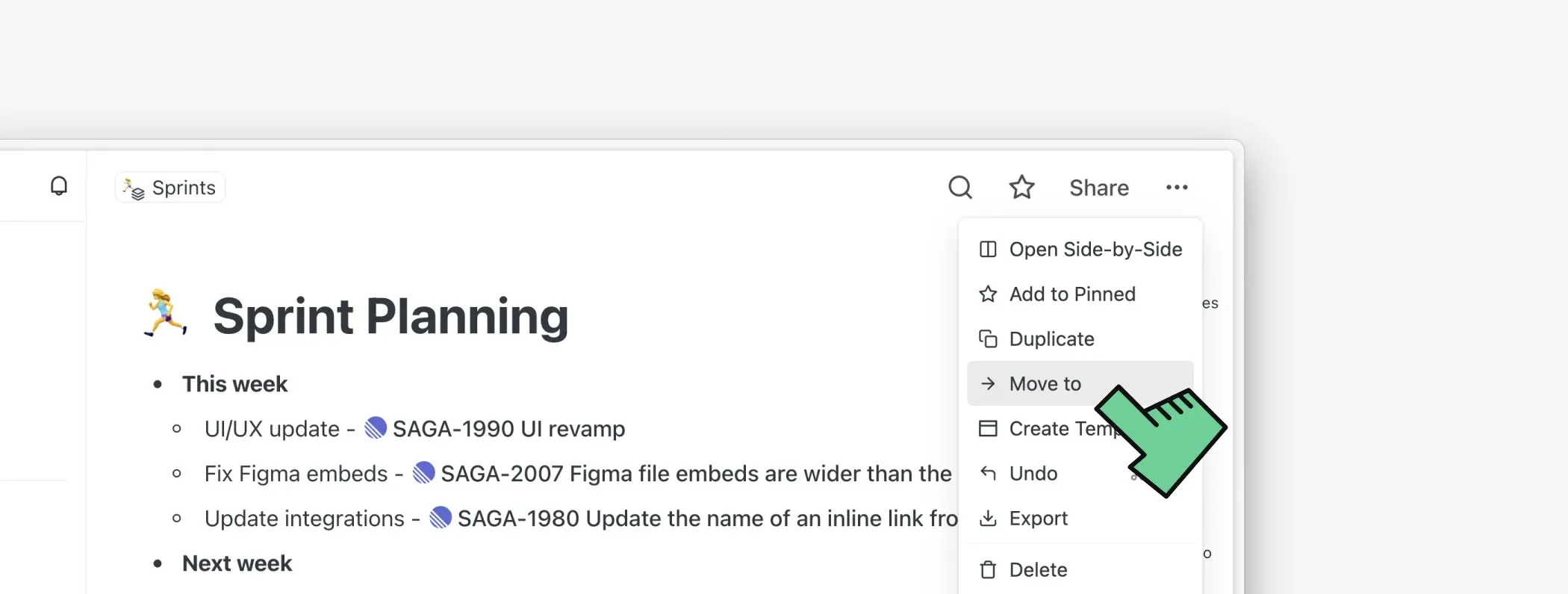
Excluindo uma página
Há duas maneiras de excluir uma página:
- De dentro de uma página — Clique no ícone de ** botão** no canto superior direito de uma página **↗ ** para abrir o menu de contexto da página. Em seguida, clique no Botão Excluir página.
- De uma tabela na barra lateral de navegação — Abra a barra lateral esquerda e abra uma coleção, Todas as páginas ou Favoritos. Passe o mouse sobre o título de uma página e clique no botão que aparece à esquerda do título. Em seguida, clique no botão Excluir página.
Para excluir permanentemente uma página, clique no botão Excluir para sempre.
Acessando páginas excluídas
Você pode visualizar, recuperar ou excluir permanentemente páginas da Tabela de Páginas Excluídas. Ele serve como uma lixeira para suas páginas, caso você exclua acidentalmente algumas delas.
Para acessar a tabela de páginas excluídas:
- Abra a barra lateral
- Clique nas páginas
- Selecione Páginas excluídas no menu suspenso
Perguntas frequentes
Encontre respostas para perguntas comuns sobre páginas no Saga.
O que acontece quando eu excluo uma página?
A exclusão de uma página é permanente e não pode ser revertida. Tenha cuidado ao excluir uma página.
O que acontece com links para uma página que é excluída?
Quando você exclui uma página que foi mencionada em outras páginas, todos os links para essa página serão desativados, mas o texto que menciona o título da página não será alterado.